| 1. |
[시작] 메뉴에서 [모든 프로그램]->[Pro-face]->[Pass-Throuh]->[Path through Configuration Tool]을 선택하여 Path through 기능 설정 툴을 기동합니다. |
| |
|
| 2. |
처음으로 Path through 기능 설정 툴을 기동한 경우, 가상 COM 드라이버를 자동 조정합니다. 가상 COM 드라이버의 자동 조정 완료 후 PC를 재기동하십시오. |
| |
|
| 3. |
다시 Path through 기능 설정 툴을 기동합니다. |
|
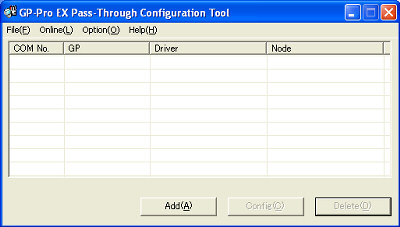
|
| 4. |
Path through 기능 설정 툴 대화상자에서 「Add」를 클릭합니다. |
| |
|
| 5. |
추가하는 대화상자에 사용 가능한 접속기기의 리스트가 표시되면, 어플리케이션이 사용하는 COM 포트(가상 COM)와 접속기기를 선택하고 「OK」를 클릭합니다. |
|
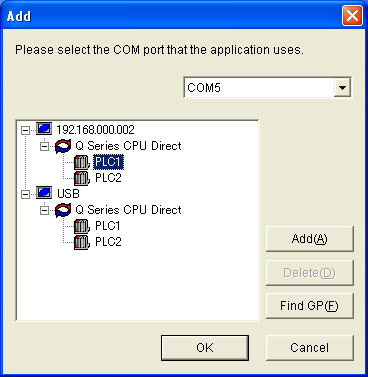
|
|
| MEMO |
| * |
사용하는 접속기기가 표시되지 않는 경우에는 「Find GP」를 클릭합니다. 「Find GP」 기능을 사용하여 검색해도 표시되지 않는 경우에는 「Add」를 클릭하여 표시되는 대화상자에 접속기기가 접속되어 있는 표시기의 IP 어드레스를 입력하여 검색합니다. |
|
|
| 6. |
Path through 기능 설정 툴 대화상자에 관련된 가상 COM과 접속기기의 조합이 표시됩니다. COM 포트 체크 상자에 체크 표시를 하면, 해당하는 가상 COM 포트가 온라인 상태가 됩니다. |
|
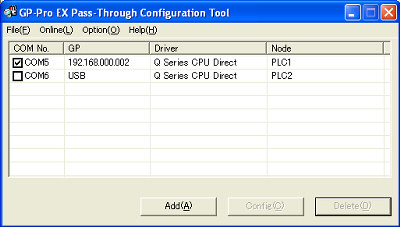
|
|
| MEMO |
| * |
Path through 어플리케이션 기동 중에는 작업 표시줄에 아이콘이 표시됩니다. 작업 표시줄의 Path through 설정 툴의 아이콘을 마우스 오른쪽 버튼을 클릭하여 메뉴를 표시하여, 메뉴상의 [Configuration Tool]을 선택합니다. |
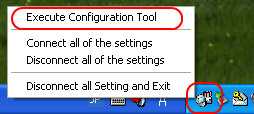 |
|
|

